如何设置word文本框的阴影效果?
来源:网络收集 点击: 时间:2024-03-06在文档中插入文本框,选中文本框边框,在“格式”选项卡的“插入形状”组中,单击“编辑形状盯诉”下拉列表按钮,在打开的列表中单击“更改形状”列表按钮,并在打开的列表中选择“五边形”选项,如图所示。
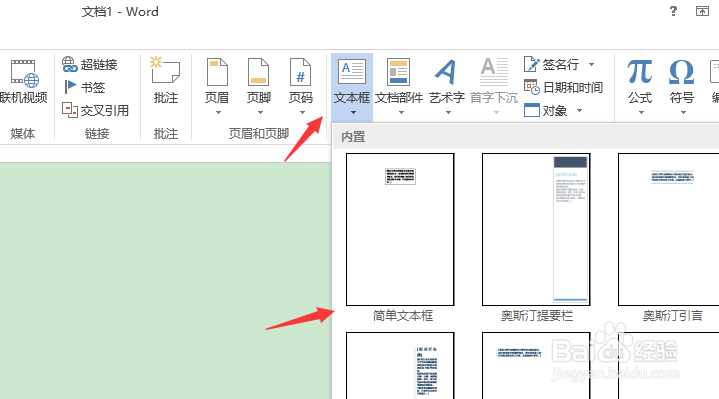

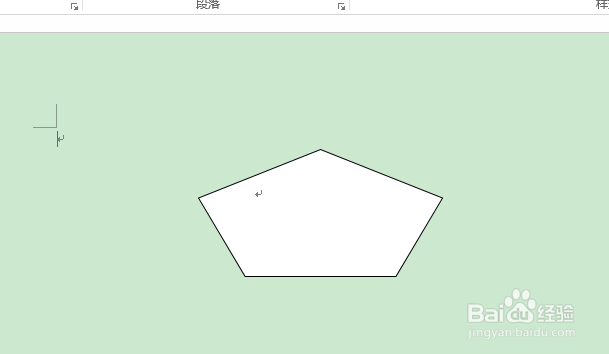 2/8
2/8对齐文本框中的文本。选中文本框,在“格式”选项卡的“文本”组中单击“对
齐文本”下拉列表按钮,在打开的列表中单击“中部对齐”选项,如图所示。
 3/8
3/8单击鼠标右键,在弹出的快捷菜单中单击“设置形状格式”选项。在打开的“设置形状格式”对话框左侧列表中单击“填充”选项,在右侧的“填充颜色”选项区“颜色”下拉列表中选择一种适合的颜色,如图所示。

 4/8
4/8单击左侧列表中的“线条颜色”选项,在右侧选项区“颜色”下拉列表中选
择“白色”,如图所示。
 5/8
5/8单击左侧列表中的“线型”选项,在右侧选项区“宽度”数值框中输入4磅”,如图所示。
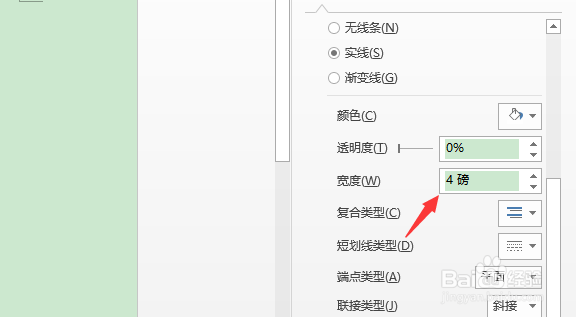 6/8
6/8单击左侧列表中的“明影”选项,在右侧选项区“预设”下拉列表中单击“左上斜偏移”选项,如图所示。
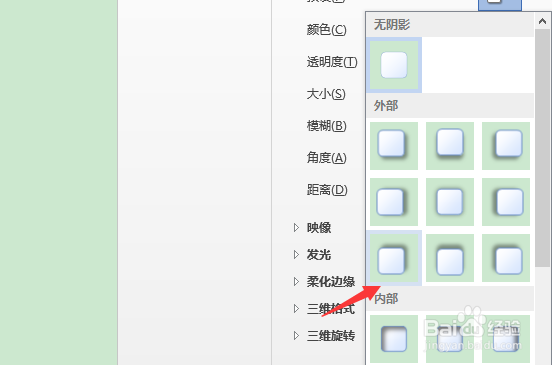 7/8
7/8返回文档,设置文本框中文本及文本边框的颜色为白色,以突出文本,如图仗仗所示。
 8/8
8/8为了让文本框的阴影效果更加突出,在“页面布局”选项卡的“页面背景”组中单击“页面颜色”下拉列表杰躲矿按钮,在打开的列表中选择一种颜色即可,如图所示。
 总结:1/1
总结:1/11、在文档中插入文本框,选中文本框边框,在“格式”选项卡的“插入形状”组中,单击“编辑形状”下拉列表按钮,在打开的列表中单击“更改形状”列表按钮,并在打开的列表中选择“五边形”选项。
2、对齐文本框中的文本。选中文本框,在“格式”选项卡的“文本”组中单击“对齐文本”下拉列表按钮,在打开的列表中单击“中部对齐”选项。
3、单击鼠标右键,在弹出的快捷菜单中单击“设置形状格式”选项。在打开的“设置形状格式”对话框左侧列表中单击“填充”选项,在右侧的“填充颜色”选项区“颜色”下拉列表中选择一种适合的颜色。
4、单击左侧列表中的“线条颜色”选项,在右侧选项区“颜色”下拉列表中选
择“白色”。
5、单击左侧列表中的“线型”选项,在右侧选项区“宽度”数值框中输入4磅”。
6、单击左侧列表中的“明影”选项,在右侧选项区“预设”下拉列表中单击“左上斜偏移”选项。
7、返回文档,设置文本框中文本及文本边框的颜色为白色,以突出文本。
8、为了让文本框的阴影效果更加突出,在“页面布局”选项卡的“页面背景”组中单击“页面颜色”下拉列表按钮,在打开的列表中选择一种颜色即可。
注意事项灵活运用技巧,合理安排时间
WORD版权声明:
1、本文系转载,版权归原作者所有,旨在传递信息,不代表看本站的观点和立场。
2、本站仅提供信息发布平台,不承担相关法律责任。
3、若侵犯您的版权或隐私,请联系本站管理员删除。
4、文章链接:http://www.ff371.cn/art_268624.html
 订阅
订阅